开机F1怎么取消,小编教你开机F1怎么取消
- 分类:帮助 回答于: 2018年06月29日 16:36:00
最近有几个小伙伴在问小编开机F1怎么取消的问题,小编现在的笔记本时没有再出现这个问题。但是小编之前是解决过的,所以在这就给大家说说开机F1怎么取消。
有些电脑在启动的时候,总是会出现一个界面,要敲击一下键盘上的“F1”才能继续启动。这就会显得很麻烦,那么要怎么取消这个操作呢?小编接下来就告诉你们开机F1怎么取消。
首先,BIOS里软驱设成启动状态,但本机软驱硬件是有问题或不存在的,会产生此问题。因此需要把软驱关闭。在开机时按DEL键(大多数电脑按此键)进入BIOS,如图在Main设置项下,会看到Floppy A软驱设置项。
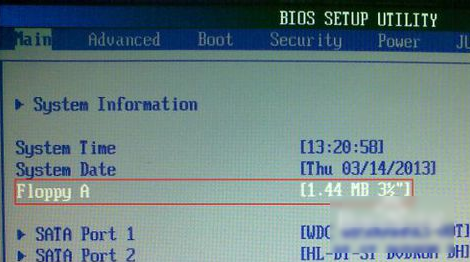
F1图-1
接着按上下键选择Floppy A 此项,然后按回车键弹出子菜单,再选(Disabled),然后点按回车键。
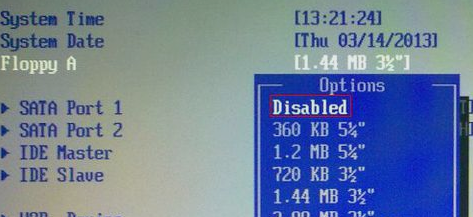
开机F1图-2
然后Floppy A 项设为Disabled。再点F10,再按回车键重启。
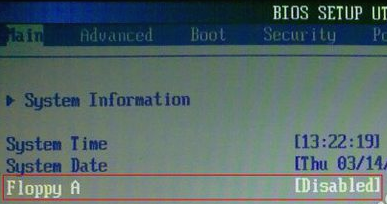
F1图-3
但是有些电脑BIOS里面显示是Drive A此项,其实也是软驱设置项,看此项是不是“None”,不是的话进行修改,修改后按F10保存按回车退出BIOS重启。
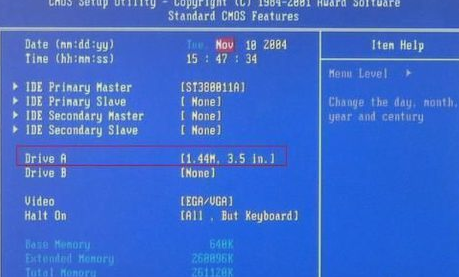
F1图-4
以上就是取消的方法啦~~小伙伴们快去试试吧~
 有用
26
有用
26


 小白系统
小白系统


 1000
1000 1000
1000 1000
1000 1000
1000 1000
1000 1000
1000 1000
1000 0
0 0
0 0
0猜您喜欢
- 笔记本风扇声音大怎么办,小编教你如何..2018/06/04
- linux系统安装,小编教你怎样安装Linux..2020/09/27
- 电脑网速慢怎么解决2020/06/20
- 教大家电脑恢复系统怎么操作..2021/04/24
- c0000135,小编教你电脑提示应用程序无..2018/09/27
- 手把手教你pe系统启动盘怎么做..2020/04/28
相关推荐
- 教大家华硕笔记本键盘灯不亮怎么解决..2021/09/11
- 电脑无线网络属性打不开怎么办..2020/09/02
- 教你win11绿屏解决方法2021/08/05
- 视频转音频怎么转2021/12/04
- 平板电脑运行慢怎么办2022/12/29
- 百度云同步盘和百度云有什么区别..2020/11/03

















